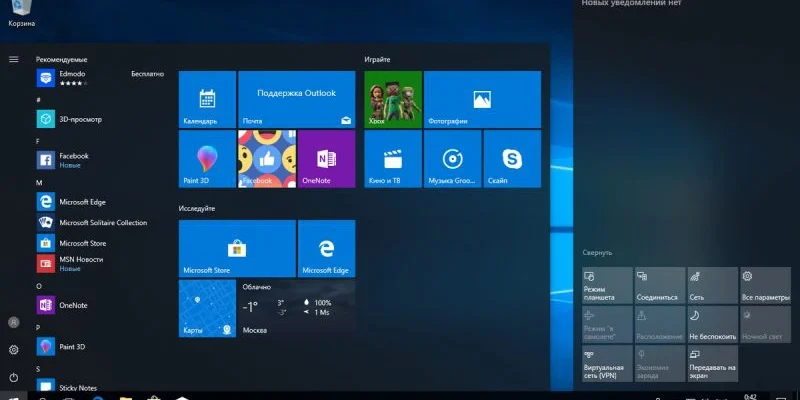Время загрузки операционной системы Windows может существенно влиять на общую производительность вашего компьютера и ваше восприятие работы с ним. Долгая загрузка может вызывать раздражение и снижать продуктивность, особенно в условиях быстрого ритма жизни. Оптимизация времени загрузки — важный шаг к более эффективному использованию устройства. Существует множество факторов, влияющих на время загрузки, включая настройки BIOS, количество программ, загружающихся при старте системы, и состояние жесткого диска. В этой статье мы рассмотрим основные методы оптимизации загрузки Windows, чтобы вы могли насладиться быстрым и плавным запуском своей системы.
Настройка автозагрузки
Одним из наиболее эффективных способов ускорения времени загрузки Windows является настройка параметров автозагрузки. При старте системы автоматически загружается множество программ, которые могут значительно замедлить процесс. Чтобы оптимизировать загрузку, следует внимательно проанализировать и управлять этими программами.
Для начала, откройте диспетчер задач, нажав комбинацию клавиш Ctrl + Shift + Esc. Перейдите на вкладку «Автозагрузка», где вы увидите список всех программ, которые запускаются вместе с системой. Обратите внимание на их влияние на время загрузки. Вы можете отсортировать программы по влиянию на производительность и отключить те, которые вам не нужны.
Вот несколько категорий программ, которые можно отключить для ускорения загрузки:
- Медленные утилиты: Программы, которые требуют много времени на загрузку, но не являются критически важными для работы.
- Игровые клиенты: Если вы не планируете играть сразу после запуска системы, такие программы можно отключить.
- Обновления и синхронизации: Утилиты, отвечающие за автоматическое обновление или синхронизацию данных, могут быть запущены вручную позже.
После внесения изменений в автозагрузку перезагрузите компьютер и проверьте, улучшилось ли время загрузки. Эти простые действия могут существенно сократить время, необходимое для загрузки Windows, и обеспечить более комфортное использование вашего устройства.
Утилиты для ускорения загрузки
Для более глубокого анализа и оптимизации времени загрузки Windows можно воспользоваться специализированными утилитами. Эти инструменты предлагают широкий спектр функций, направленных на ускорение работы системы и улучшение её производительности. Одной из самых популярных утилит является CCleaner, которая помогает не только очищать временные файлы, но и управлять автозагрузкой, удаляя ненужные программы. Эта программа также предоставляет возможность оптимизировать реестр, что может положительно сказаться на времени загрузки.
Еще одной эффективной утилитой является Advanced SystemCare, которая предлагает комплексный подход к оптимизации системы. Она включает в себя функции для очистки, оптимизации и ускорения работы Windows. Advanced SystemCare анализирует текущие настройки системы и предлагает рекомендации по улучшению производительности, включая автоматическое отключение программ, замедляющих загрузку.
Кроме того, стоит обратить внимание на утилиты для дефрагментации диска, такие как Auslogics Disk Defrag. Хотя современные SSD-диски не требуют дефрагментации, пользователи жестких дисков могут значительно улучшить время загрузки, оптимизируя расположение файлов. Эти утилиты помогают реорганизовать данные на диске, что может существенно сократить время доступа к ним при запуске системы.
Используя утилиты для ускорения загрузки, вы не только улучшаете время старта Windows, но и повышаете общую стабильность и производительность системы. Регулярное обслуживание и оптимизация — залог быстрого и эффективного функционирования вашего компьютера.
Удаление ненужных программ из автозагрузки
Удаление ненужных программ из автозагрузки — это важный шаг к ускорению времени загрузки Windows. Многие пользователи не осознают, что с каждой установленной программой в систему добавляются дополнительные элементы, которые запускаются автоматически при старте. Чтобы выявить и удалить эти программы, выполните несколько простых действий.
Сначала откройте диспетчер задач, нажав Ctrl + Shift + Esc, и перейдите на вкладку «Автозагрузка». Здесь вы увидите список всех программ, которые загружаются с операционной системой. Обратите внимание на их влияние на производительность. Некоторые программы могут быть полезными, но не критичными для работы, поэтому их стоит отключить. Например, мессенджеры или обновления программного обеспечения могут быть настроены на ручной запуск, что освободит ресурсы при старте системы.
Для удаления ненужных программ просто выберите их в списке и нажмите кнопку «Отключить». При этом важно помнить, что отключение программы не удаляет её из системы; она всё еще может быть запущена вручную при необходимости. Однако если вы уверены, что не будете использовать определённые приложения, можно удалить их полностью через «Программы и компоненты» в панели управления.
Регулярная проверка автозагрузки — это хороший способ поддерживать систему в рабочем состоянии и контролировать, какие программы имеют доступ к ресурсам вашего компьютера при запуске. Сокращая количество программ, загружающихся автоматически, вы не только ускоряете время загрузки, но и повышаете общую производительность и стабильность работы Windows.
Оптимизация BIOS для ускорения загрузки
Настройки BIOS играют важную роль в времени загрузки Windows, и их оптимизация может значительно сократить этот процесс. В первую очередь, стоит обратить внимание на порядок загрузки. Убедитесь, что основной жесткий диск, на котором установлена операционная система, стоит первым в списке устройств загрузки. Это позволит компьютеру быстрее находить и загружать Windows без лишних задержек.
Также полезно проверить настройки Fast Boot, если такая функция доступна в вашем BIOS. Включение этого режима позволяет системе пропускать некоторые проверки во время загрузки, что сокращает время и ускоряет процесс. Однако, стоит помнить, что это может ограничить возможность доступа к BIOS при старте, поэтому перед активацией данной функции рекомендуется ознакомиться с её особенностями.
Не менее важным аспектом является отключение ненужных устройств, которые могут замедлять загрузку. Если ваш компьютер не использует, например, дисководы или старые порты, отключите их в настройках BIOS. Это не только упростит процесс загрузки, но и освободит ресурсы системы, позволяя ей работать более эффективно.
Внесение изменений в настройки BIOS требует внимательности, поэтому прежде чем принимать какие-либо решения, рекомендуется записать текущие настройки. Это поможет вернуться к исходным параметрам в случае возникновения проблем. Оптимизация BIOS — это шаг, который может существенно повлиять на скорость загрузки и общий опыт работы с компьютером.